
在 Mac 上的 Apple TV App 中開始觀看
Apple TV App 的「首頁」是你開始觀看喜愛電影、電視節目和體育的地方。 接續上次的進度,瀏覽建議項目和選集,或者直接開始觀看。
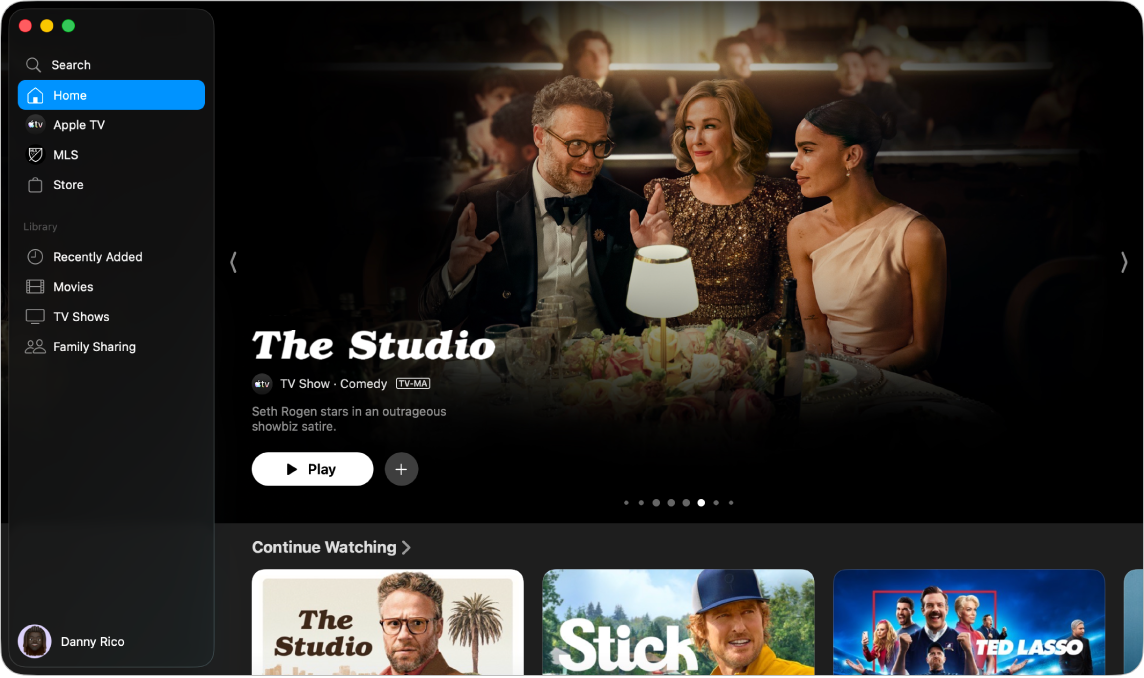
播放電視節目、電影或體育賽事
在 Mac 上前往 Apple TV App
 。
。按一下側邊欄中的首頁。
請執行下列其中一項操作:
如你看不到播放按鈕,你可能需要訂閲特定服務,或購買項目以觀看。 如項目尚未推出,你可以將其加至「待播清單」以便稍後觀看。
瀏覽精選項目、頻道、個人化推薦等
在 Mac 上前往 Apple TV App
 。
。按一下側邊欄中的首頁。
請執行下列其中一項操作:
按一下
 來進入項目,以在 App 最上方瀏覽精選項目。
來進入項目,以在 App 最上方瀏覽精選項目。向下捲動以查看最新上架的項目、熱門節目和電影、精選選集,以及個人化推薦。
貼士:有人在「訊息」App 中與你共享電影或電視節目時,你可在 Apple TV App 的「與你共享」列中找到它們。 寄件人的姓名和圖像會在電影或節目旁邊顯示。
繼續向下捲動至頻道列以檢視你已連接到 Apple TV App 的頻道,或尋找新頻道來訂閲。
備註:你訂閲的頻道也會在側邊欄顯示。
檢視更多關於電視節目、電影、體育賽事或選集的資料
在 Mac 上前往 Apple TV App
 。
。按一下側邊欄中的首頁。
請執行下列其中一項操作:
在 App 視窗最上方瀏覽精選項目,然後按一下一個項目來查看觀看資料。
向下捲動來檢視更多橫列,然後按一下電視節目、電影或體育賽事。
電視節目、電影或體育賽事的頁面開啟時,你可以播放項目(如適用)、播放或租借項目、將其加至「待播清單」,或者向下捲動以檢視特定單集、預告片、相關項目,以及其他詳細資料。
按一下橫列標題來查看該類別中的所有項目,或檢視選集的更多相關資料。
在你的「待播清單」加入或移除項目
將電影、電視節目和體育賽事加入「待播清單」以供稍後觀看時,這些內容會在「繼續觀看」和「待播清單」列中顯示。
備註:當你加入體育賽事時,賽事開始直播時會在「繼續觀看」和「待播清單」列中顯示。
在 Mac 上前往 Apple TV App
 。
。執行下列任何一項操作:
將項目加至你的「待播清單」: 將指標移到 Apple TV App 中任何位置的電影或電視節目縮圖上,按一下
 ,然後選擇「加至『待播清單』」。
,然後選擇「加至『待播清單』」。移除「待播清單」中的項目: 將指標移至「繼續觀看」或「待播清單」列的項目上,按一下
 ,然後選擇「從待播清單移除」。
,然後選擇「從待播清單移除」。
貼士:如你正在檢視電影或電視節目的頁面,你可以按一下
 來將其加至你的「待播清單」。 如項目已在「待播清單」中,請按一下
來將其加至你的「待播清單」。 如項目已在「待播清單」中,請按一下  以將其移除。
以將其移除。
分享電影或電視節目
在 Mac 上前往 Apple TV App
 。
。按一下側邊欄中的首頁。
將指標移到首頁的項目上,按一下
 ,選擇「共享節目」、「共享單集」或「共享電影」,然後選擇共享選項。
,選擇「共享節目」、「共享單集」或「共享電影」,然後選擇共享選項。